现在大部分电脑都是win10系统,有些用户遇到了无法打开自带应用问题,想知道如何解决,接下来小编就给大家介绍一下具体的操作步骤。
具体如下:
-
1. 首先第一步先按下【Win+R】快捷键打开【运行】窗口,接着在方框中输入【services.msc】,然后根据下图箭头所指,点击【确定】选项。
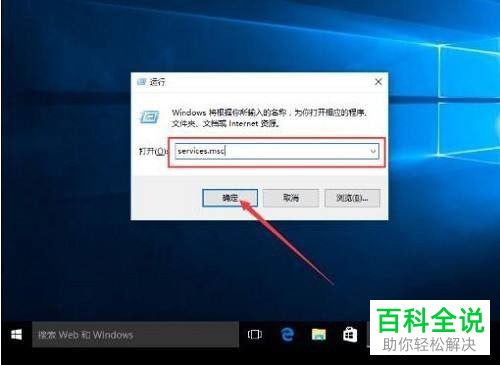
-
2. 第二步打开【服务】窗口后,根据下图箭头所指,先右键单击【Windows Update】选项,接着在弹出的菜单栏中点击【禁止】。
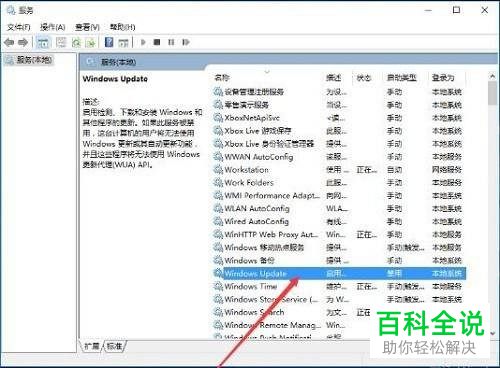
-
3. 第三步先打开【此电脑】窗口,接着在地址栏中输入【C:\Windows】,然后右键单击【SoftwareDistribution】,在弹出的菜单栏中根据下图所示,点击【重命名】选项,将它修改为任意名称。
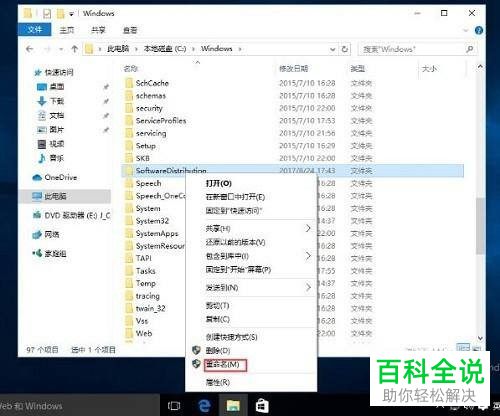
-
4. 第四步再次右键单击【Windows Update】选项,在弹出的菜单栏中根据下图所示,点击【启动】。
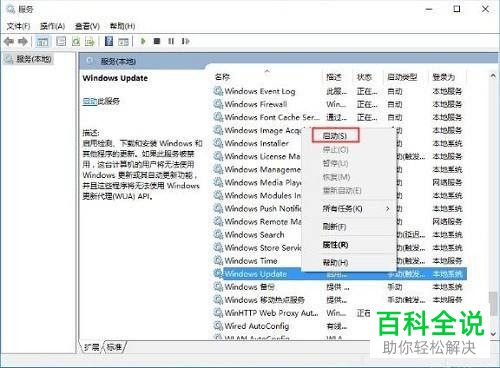
-
5. 第五步先按下【Win+R】快捷键打开【运行】窗口,接着根据下图所示,在方框中输入【wsreset】并点击【确定】选项。

-
6. 最后根据下图所示,等待命令执行完成,将电脑重启即可。

-
以上就是如何解决win10系统无法打开自带应用问题的方法。
